기존 시스템 복원 지점은 Microsoft에서 가장 잘 알려진 이유로 Windows 10에서 기본적으로 해제되어 있습니다. 이 기능은 Windows 설정을 기본값으로 다시 설정하는 것이 더 쉽거나 Windows 10을 쉽게 다시 설치할 수 있기 때문에 가능하지 않을 수 있습니다.
시스템 복원 기능을 켜는 동안 시스템 복원 기능이 특정 드라이브에서 사용할 수있는 디스크 공간의 최대 크기 (% 단위)를 지정할 수 있습니다. 예를 들어 "C"드라이브의 시스템 복원 기능을 켜면 "C"드라이브에 할당 된 디스크 공간의 n % 미만을 사용하여 복원 지점을 만들도록 Windows 10을 구성 할 수 있습니다.
시스템 복원 기능에 할당 된 공간이 새 복원 지점을 만드는 데 충분하지 않으면 Windows는 새로운 복원 지점을 만들기 전에 가장 오래된 복원 지점을 먼저 자동으로 삭제합니다.
Windows 10 드라이브의 디스크 공간이 부족하여 시스템 복원 기능에 사용되는 공간을 줄이는 방법을 잘 모르는 경우 Windows 10에서 시스템 복원 기능에 할당 된 공간을 다시 할당하는 방법입니다.
경고 : 시스템 복원에 할당 된 디스크 공간을 재 할당하면 이전에 작성한 복원 지점이 삭제 될 수 있습니다 (특히 시스템 복원에 할당 된 공간을 줄이려는 경우). 따라서 중요한 시스템 복원 지점이있는 경우 더 진행하기 전에 시스템 이미지 백업을 만드십시오.
팁 : Windows 10에서 드라이브 공간을 확보하는 데는 16 가지가 넘는 방법이 있습니다.
디스크 공간을 시스템 복원 기능에 재 할당
1 단계 : 시작 메뉴 검색 상자 또는 실행 명령 상자에 Sysdm.cpl 을 입력 한 다음 Enter 키를 눌러 시스템 등록 정보 대화 상자를 엽니 다.


2 단계 : 시스템 속성 대화 상자가 열리면 시스템 보호 탭을 클릭하십시오.
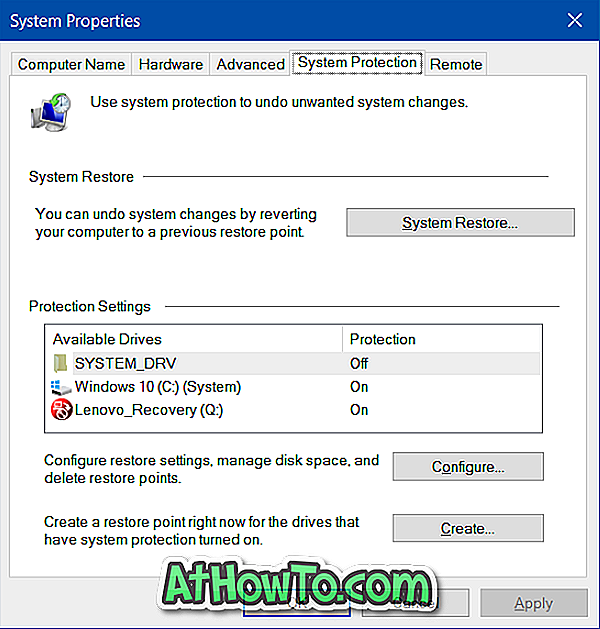
3 단계 : 시스템 보호 탭의 보호 설정 섹션에서 드라이브를 선택한 다음 구성 버튼을 클릭합니다.
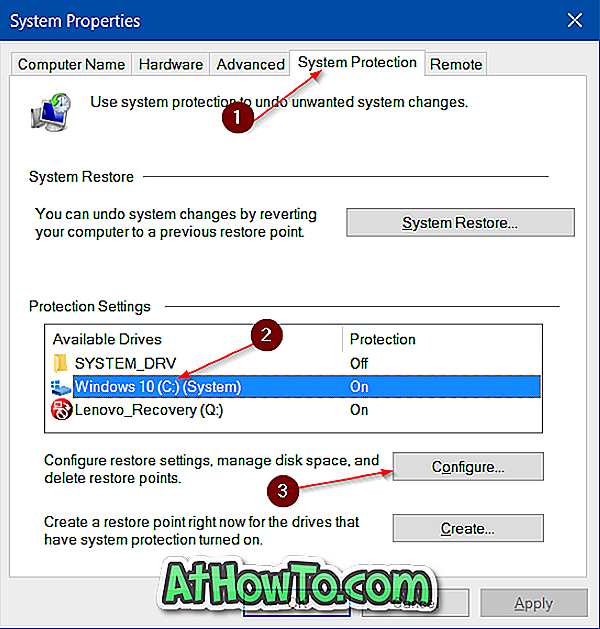
4 단계 : 시스템 보호 켜기 라는 옵션이 선택되어 있는지 확인하십시오. 디스크 공간 사용 섹션에서 슬라이더를 오른쪽 또는 왼쪽으로 이동하여 시스템 복원 기능에 할당 된 디스크 공간을 늘리거나 줄입니다. 완료되면 적용 버튼을 클릭 하십시오 .
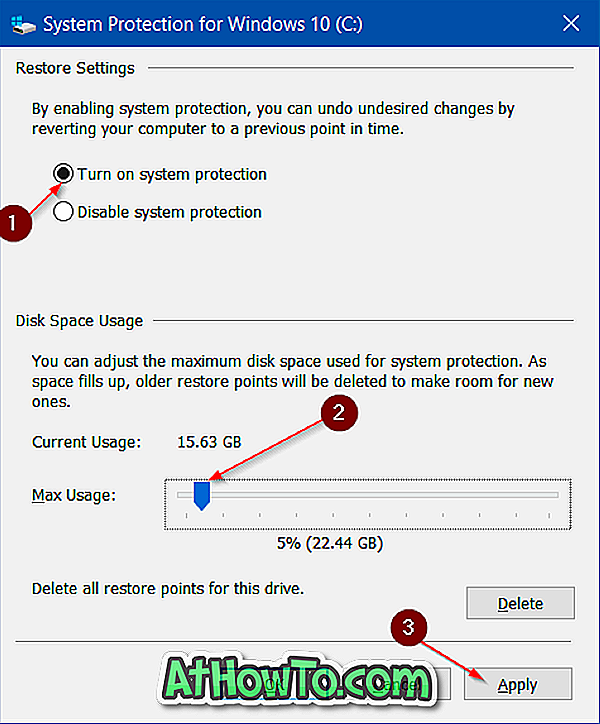
프로그램을 설치하거나 레지스트리 또는 시스템 파일을 편집하기 전에 시스템 복원 지점을 자주 만드는 경우 시스템 복원 기능에 필요한 전체 디스크 공간 중 적어도 5GB를 비우는 것이 좋습니다.
명령 프롬프트를 사용하여 시스템 복원에 사용 된 디스크 공간 재 할당
경고 : 이전에 시스템 복원에 할당 된 디스크 공간을 재 할당하면 Windows에서 이전 복원 지점을 삭제할 수 있습니다.
명령 프롬프트를 통해 시스템 복원 기능에 할당 된 공간을 다시 할당하려는 사용자는 아래의 지침을 따르십시오.
1 단계 : 관리자 권한으로 명령 프롬프트를 실행합니다. 이렇게하려면 시작 단추를 마우스 오른쪽 단추로 눌러 고급 사용자 메뉴를 연 다음 명령 프롬프트 (admin)를 누른 다음 사용자 계정 컨트롤 프롬프트가 나타나면 예 버튼을 누릅니다.
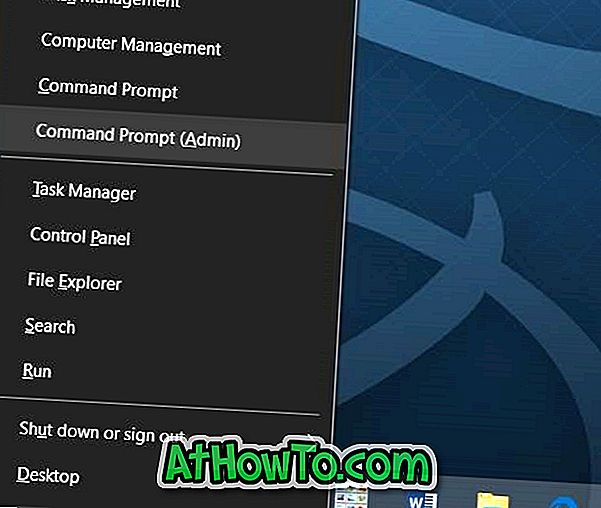
2 단계 : 상승 된 명령 프롬프트에서 다음 명령을 입력 한 다음 Enter 키를 눌러 시스템 복원 기능에 할당되어 사용 된 공간을 봅니다.
vssadmin list shadowstorage
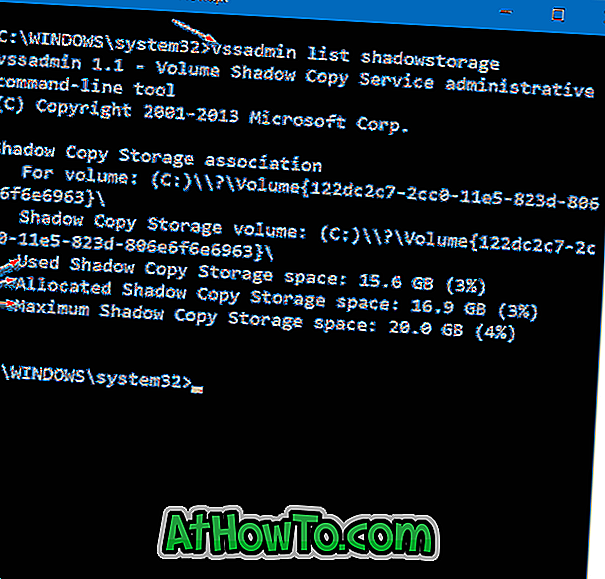
3 단계 : 시스템 복원 기능에 디스크 공간을 할당하려면 다음 명령을 실행하십시오.
vssadmin ShadowStorage 크기 조정 / For = X : / On = X : / MaxSize = NGB
위의 명령에서 "X"를 Windows 10이 설치된 드라이브의 드라이브 문자로 바꾸고 "N"을 시스템 복원 기능에 할당 할 GB 수로 바꿉니다. 예를 들어 Windows 10이 "C"드라이브에 설치되어 있고 시스템 복원 기능에 20GB를 할당하려면 다음 명령을 입력하십시오.
vssadmin 섀도 저장소 크기 조정 / For = C : / On = C : / MaxSize = 20GB
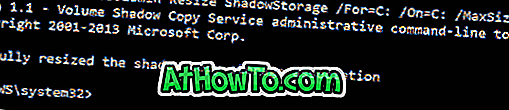
그리고 시스템 복원에 몇 %의 디스크 공간을 할당하려면 위 명령 대신 다음 명령을 실행하십시오.
vssadmin 섀도 저장소 크기 조정 / For = C : / On = C : / MaxSize = 20 %
위의 명령에서 "C"를 Windows 10 드라이브의 드라이브 문자로 바꾸고 시스템 복원 기능을 위해 남겨 둘 숫자를 20 %로 대체하십시오.

Windows 10/7 가이드에서 최대 절전 모드 (hiberfil.sys) 파일 크기를 줄이는 방법도 유용 할 것입니다.
또한 복원 지점을 만들고 관리 할 수있는 정교한 무료 프로그램을 찾고 있다면 복원 지점 작성자가 아닌 다른 프로그램을 확인하십시오.














